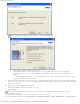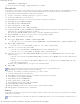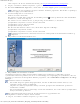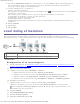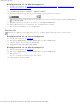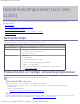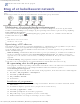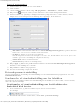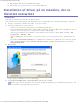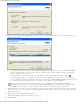Users Guide
Sådan kommer du i gang
file:///C|/E-Doc_Biz_Client/Printers/1130n/dk/UG_DK/getting_started.htm[11/29/2011 3:29:38 PM]
printerdriver > Maintenance.
3. Vælg den ønskede indstilling, og følg instruktionerne i vinduet.
Macintosh
Den software-cd, der blev leveret sammen med din maskine, indeholder en PPD-fil, der giver dig mulighed for at bruge
CUPS-driveren eller Apple LaserWriter-driveren (kun tilgængelig, når du bruger en maskine, der understøtter
PostScript-driveren) til udskrivning på en Macintosh-computer.
1. Sørg for, at maskinen er tilsluttet computeren, og at den er tændt.
2. Sæt den medfølgende cd i cd-/dvd-drevet.
3. Dobbeltklik på cd-rom-ikonet, som vises på Macintosh-computerens skrivebord.
4. Dobbeltklik på mappen MAC_Installer.
5. Dobbeltklik på ikonet Installer OS X.
6. Angiv adgangskoden, og klik på OK.
7. Dell-installationsvinduet åbnes. Klik på Continue.
8. Vælg Easy Install, og klik på Install. Easy Install anbefales til de fleste brugere. Alle komponenter, der er
nødvendige for, at maskinen kan fungere, installeres.
Hvis du vælger Custom Install, kan du vælge at installere individuelle komponenter.
9. Klik på Continue, når der vises en advarsel om, at alle programmer lukkes.
10. Klik på Quit, når installationen er fuldført.
11. Åbn mappen Applications > Utilities > Print Setup Utility.
I Mac OS X 10.5-10.6 skal du åbne mappen Applications > System Preferences og klikke på Print & Fax.
12. Klik på Add på Printer List.
I Mac OS X 10.5-10.6 skal du klikke på ikonet ”+” for at åbne et displayvindue.
13. I Mac OS X 10.3 skal du vælge fanen USB.
I Mac OS X 10.4 skal du klikke på Default Browser og finde USB-forbindelsen.
I Mac OS X 10.5-10.6 skal du klikke på Default og finde USB-forbindelsen.
14. I Mac OS X 10.3 skal du vælge Dell i Printer Model og maskinens navn i Model Name, hvis Auto Select ikke
fungerer korrekt.
I Mac OS X 10.4 skal du vælge Dell i Print Using og maskinens navn i Model, hvis Auto Select ikke fungerer
korrekt.
I Mac OS X 10.5-10.6 skal du vælge Select a driver to use... og maskinens navn i Print Using, hvis Auto
Select ikke fungerer korrekt.
Maskinen vises på Printer List og er angivet som standardmaskinen.
15. Klik på Add.
Hvis printerdriveren ikke fungerer korrekt, skal du fjerne driveren og geninstallere den.
Følg trinnene nedenfor for at fjerne driveren til Mac OS.
1. Sørg for, at maskinen er tilsluttet computeren, og at den er tændt.
2. Sæt den medfølgende cd i cd-/dvd-drevet.
3. Dobbeltklik på cd-rom-ikonet, som vises på Macintosh-computerens skrivebord.
4. Dobbeltklik på mappen MAC_Installer.
5. Dobbeltklik på ikonet Installer OS X.
6. Angiv adgangskoden, og klik på OK.
7. Dell-installationsvinduet åbnes. Klik på Continue.
8. Vælg Uninstall, og klik på Uninstall.
9. Klik på Continue, når der vises en advarsel om, at alle programmer lukkes.
10. Klik på Quit, når afinstallationen er gennemført.
Linux
Følg trinnene nedenfor for at fjerne driveren til Linux. Når du installerer driveren, installeres også pakken med Unified
Linux Driver automatisk.
På den medfølgende cd-rom finder du pakken med Unified Linux Driver, så du nemt kan bruge maskinen med en